原來trim不是win10才有的,早在win7係統sp1版本開始就默認支持trim,不過很多用戶都是直接從網上下載係統鏡像進行重裝係統,因此當未及時進行更新係統補丁或驅動時便失去了trim功能,導致磁盤重複擦寫操作,縮短固態硬盤的壽命。下麵就一起來了解一下固態硬盤開啟trim的具體操作方法。

什麼是TRIM?
SSD固態硬盤的TRIM如何開啟?
固態硬盤的TRIM能避免SSD在垃圾回收時將無用數據當成有用數據來搬運,從而起到延長SSD壽命的作用。在HDD機械硬盤中,已刪除文件的邏輯位置會被標記,使得以後存儲數據時能夠直接在這些無用數據的邏輯位置上覆蓋。但SSD固態硬盤則沒有這種機製,主控並不知道這些數據已經無用,直到有新的數據要求寫入該塊。這將導致無用數據在垃圾回收(GC)過程中被當作有用數據對待,這無疑會大大降低硬盤效率和使用壽命。因此TRIM的出現就能夠彌補該問題的缺陷。
操作方法:
1.首先右鍵點擊開始菜單,選擇命令提示符(管理員),如圖所示:
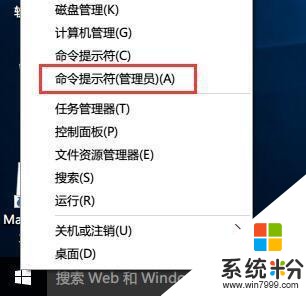
2.彈出管理員:命令提示符窗口後,輸入fsutil behavior query disabledeletenotify並按回車,如圖所示:
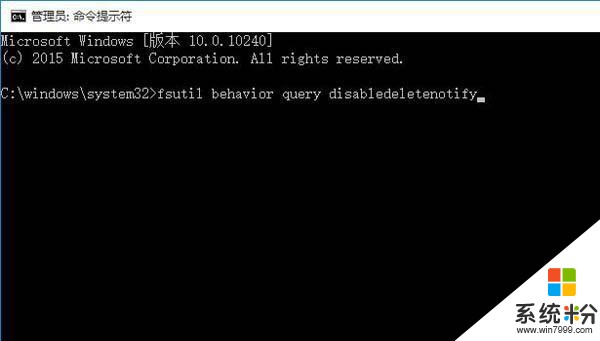
3.這時會看到一個返回數據,如果返回的是0的話,那就說明trim指令已啟用,如果返回的是1的話,那就說明trim指令未啟用,如圖所示:
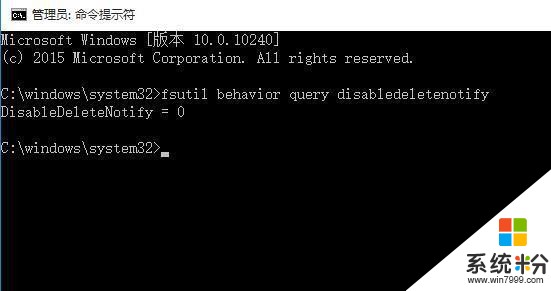
4.如果沒有開啟的話,可以在命令提示符窗口下,輸入命令:fsutil behavior set disabledelete nofify 0並按回車執行,接著重新啟動電腦即可開啟固態硬盤的trim,如圖所示:
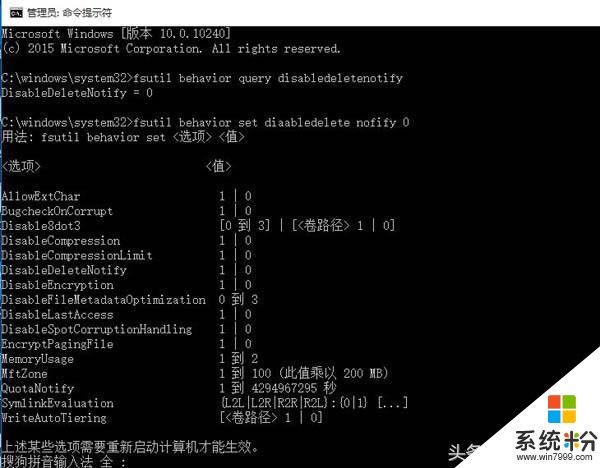
以上便是win10固態硬盤開啟trim的具體操作方法,如果你已經購買了ssd硬盤,小編還是建議各位小夥伴開啟TRIM,方便也不是太難,有興趣的朋友不妨試一試。
相關資訊
最新熱門應用

滿幣網交易所app安卓版
其它軟件21.91MB
下載
歐聯交易平台app
其它軟件38.13MB
下載
u幣交易app最新版
其它軟件292.97MB
下載
kkcoin交易所手機版
其它軟件37.92MB
下載
可可交易平台app2024安卓手機
其它軟件22.9MB
下載
聚幣交易所官網
其它軟件50.16MB
下載
歐幣交易所app官方版蘋果版
其它軟件273.24MB
下載
幣包交易所app
其它軟件223.89MB
下載
zt蘋果交易所app官網
其它軟件81.19MB
下載
中幣網交易所app官網最新版本
其它軟件288.1 MB
下載